Solicitud de ayuda
-
Pulsar F1, también conocida como “tecla de ayuda”, para obtener ayuda contextual
-
Elegir un comando en el menú Ayuda de la aplicación
-
Abrir el Gestor de ayudas desde el Panel frontal para obtener ayuda en el sistema
-
Abrir el subpanel Ayuda para elegir ayuda sobre el escritorio o ayuda sobre un elemento
Pulse F1 — la tecla Ayuda
Si tiene alguna una duda, la forma más rápida y sencilla de obtener ayuda es pulsar F1. Entonces, la aplicación que está usando muestra el tema de ayuda más directamente relacionado con el componente que está resaltado, por ejemplo, una ventana o un botón. Debido a que la aplicación determina cuál es el tema de ayuda más apropiado, este tipo de ayuda se denomina contextual.
La tecla F1 es una forma rápida de obtener ayuda sobre un menú o un cuadro de diálogo de una aplicación. Por ejemplo, para solicitar ayuda sobre el menú Archivo del Gestor de archivos, muestre el menú Archivo y pulse F1. El Gestor de archivos muestra una descripción de cada elemento del menú. O, si está abierto un cuadro de diálogo, cuando pulse F1 se mostrará una explicación del cuadro de diálogo. La tecla F1 es un método abreviado equivalente a hacer clic en el botón Ayuda del cuadro de diálogo.
Nota –
Algunos computadores tienen una tecla “Help” especial en el teclado. Si éste es su caso, puede que dicha tecla sustituya a F1.
Uso del menú Ayuda de una aplicación
La mayoría de las aplicaciones tienen un menú Ayuda que contiene comandos para solicitar diferentes tipos de ayuda, tales como una introducción, tareas de la aplicación o información de consulta.
Figura 3–1 Menú Ayuda de una aplicación de CDE

Un menú Ayuda típico de CDE incluye estos comandos:
Información general: muestra el tema de inicio de la aplicación. Éste es el primer tema en la jerarquía de temas de ayuda de la aplicación.
Tareas: muestra instrucciones sobre tareas para la mayoría de las operaciones realizadas con la aplicación.
Referencia: muestra resúmenes de referencia para varios componentes, tales como ventanas y cuadros de diálogo, menús o recursos de aplicación.
Sobre el tema: permite hacer clic en un elemento de cualquier ventana de una aplicación y ver una descripción del elemento.
Uso de la ayuda: proporciona ayuda sobre el uso de las ventanas de ayuda.
Acerca de la aplicación: muestra la versión y la información de copyright correspondiente a la aplicación.
Las aplicaciones pueden incluir opciones adicionales. Además, las aplicaciones que no son de CDE pueden tener comandos diferentes en los menús de Ayuda.
Ayuda de la aplicación Sobre el tema
La ayuda Sobre el tema es interactiva. Permite colocar el puntero sobre un elemento específico (como un menú, un botón o un cuadro de diálogo) y hacer clic sobre él para mostrar la ayuda correspondiente.
Para seleccionar la ayuda Sobre el tema
-
Elija Sobre el tema, en el menú Ayuda.
El puntero se convierte en ? (interrogante).
-
Coloque el puntero sobre un elemento de la aplicación y haga clic con el botón 1 del ratón.
Se muestra una descripción del elemento.
Uso del Gestor de ayudas
El Gestor de ayudas es un volumen especial de la ayuda que muestra toda la ayuda en línea registrada en el sistema. Al hacer clic en el control del Gestor de ayudas en el Panel frontal, se abre el volumen de ayuda del Gestor de ayudas.
Figura 3–2 Control Gestor de ayudas
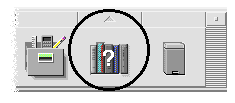
Haga clic en cualquiera de los títulos subrayados para ver la correspondiente información de ayuda. Para obtener instrucciones adicionales sobre el uso del Gestor de ayudas, consulte la Exploración de la ayuda del sistema.
Para obtener un mejor rendimiento, el subpanel Ayuda del Panel frontal proporciona ayuda sobre CDE y el Panel frontal (véase Subpanel Ayuda).
Figura 3–3 Subpanel Ayuda
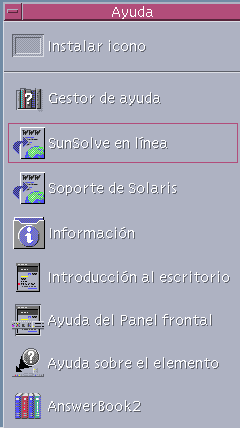
- © 2010, Oracle Corporation and/or its affiliates
